Amazon RDS (Relational Database Service) je ďalšia cloudová služba od Amazonu. Pomocou tejto služby môžu používatelia hostiť a spravovať databázy v cloude. Ponúka podporu pre množstvo relačných databáz, ako je MariaDB, MySQL a dokonca aj Microsoft SQL Server. Je zadarmo na používanie po dobu 12 mesiacov s 20 gigabajtmi úložného priestoru, no úložný priestor možno zväčšiť až na 16 gigabajtov.
Funguje to tak, že vyberiete motor pre vašu databázu na Amazon RDS a potom sa vaša databáza nasadí do dátového centra pomocou zabezpečeného pripojenia. Vizuálne zobrazenie je možné vidieť nižšie:
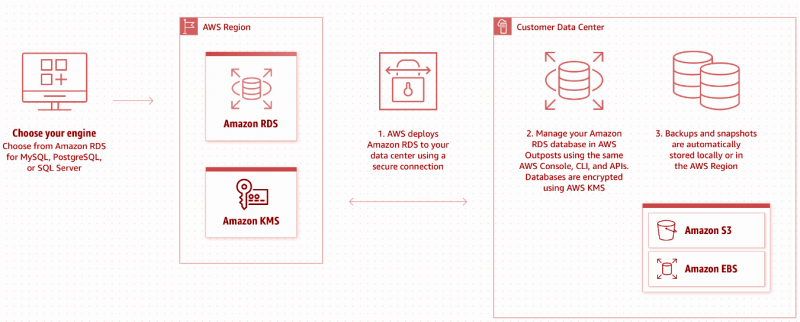
Toto je krátky pracovný postup Amazon RDS. Tento článok vysvetlí, ako používať RDS s Microsoft SQL Server Management Studio. Poďme k predpokladom používania RDS s Microsoft SQL Server.
Predpoklady
Na používanie RDS sú potrebné dva základné predpoklady:
-
- Účet AWS
- Microsoft SQL Server Management Studio
Poďme na náš účet AWS a začnime pracovať s Amazon RDS.
Ako používať Amazon RDS pre Microsoft SQL Server?
Ak chcete používať Amazon RDS pre Microsoft SQL Server, postupujte podľa podrobného sprievodcu konfiguráciou RDS s Microsoft SQL Server:
Krok 1: Otvorte RDS na AWS
Prejdite do konzoly AWS a vyhľadajte RDS, ako je znázornené na obrázku nižšie:
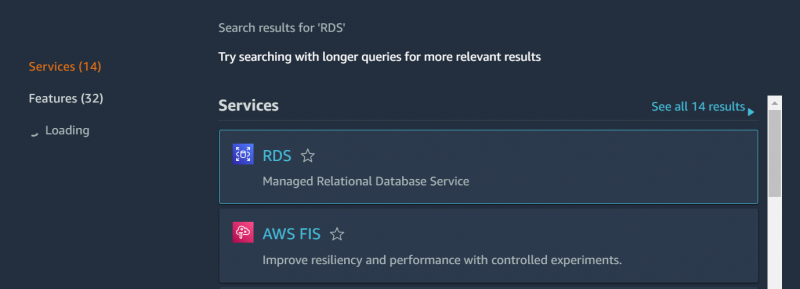
Kliknite na RDS a presmeruje sa na nasledujúcu obrazovku.
Krok 2: Vytvorte inštanciu databázy
Klikni na ' Vytvorte databázu “, ako je znázornené na obrázku na vytvorenie novej databázy:
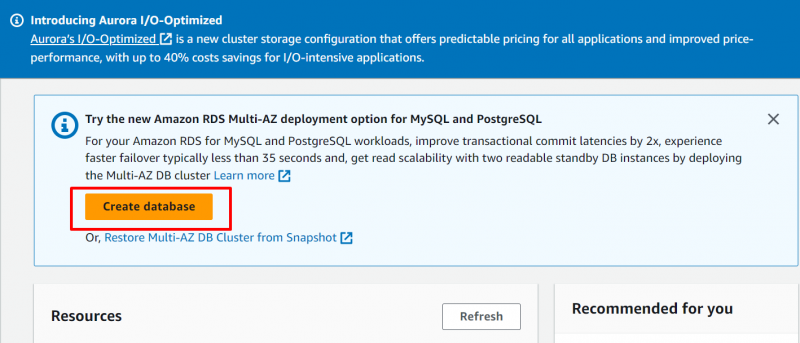
Vyber ' Štandardná tvorba “, ako je znázornené na obrázku nižšie:
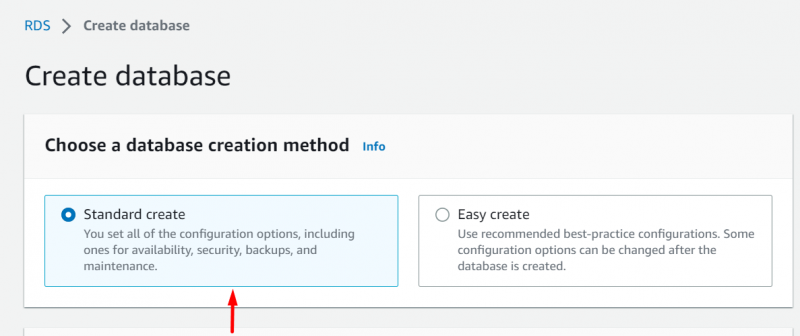
Krok 3: Konfigurácia motora
Prejdite nadol na „ Typ motora ” v sekcii konfigurácie vyberte predvolené možnosti pre typ motora, ako je uvedené v nasledujúcich konfiguračných nastaveniach:
-
- Typ motora: Microsoft SQL Server
- Typ správy databázy: Amazon RDS
- Edícia: SQL Server Express Edition
Pre lepšie pochopenie si pozrite obrázok nižšie:
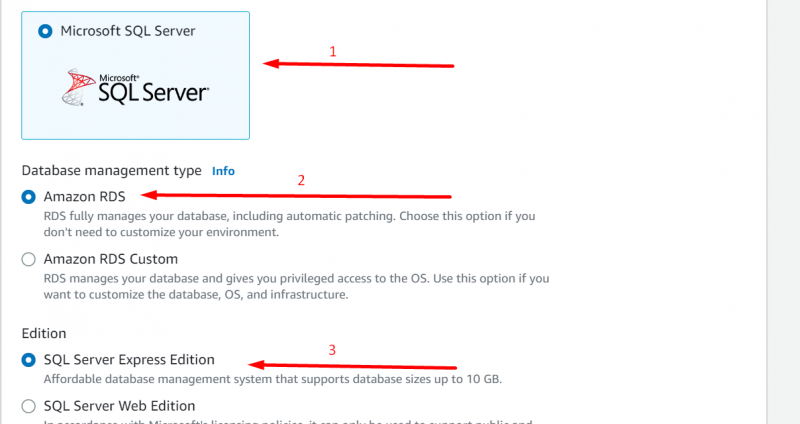
Teraz prejdite nadol na „ nastavenie “, ako je znázornené na obrázku nižšie:
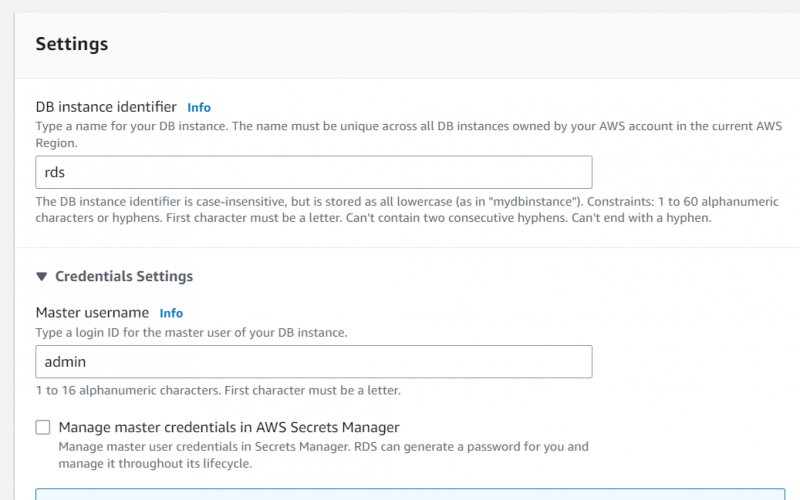
Krok 4: Konfigurácia nastavení
Podľa toho vyplňte podrobnosti v „ nastavenie “. Pomoc nájdete na obrázku nižšie:
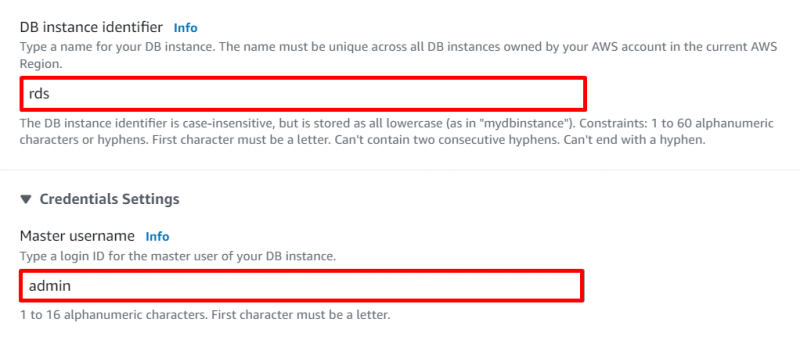
Vyberte názov/identifikátor pre inštanciu DB. Tu ' rds “ je názov inštancie a zadajte hlavné používateľské meno podľa vášho výberu, ako je znázornené na obrázku vyššie. Tu je „ admin “.
Potom vytvorte silné a zapamätateľné heslo, ako je znázornené na obrázku nižšie:
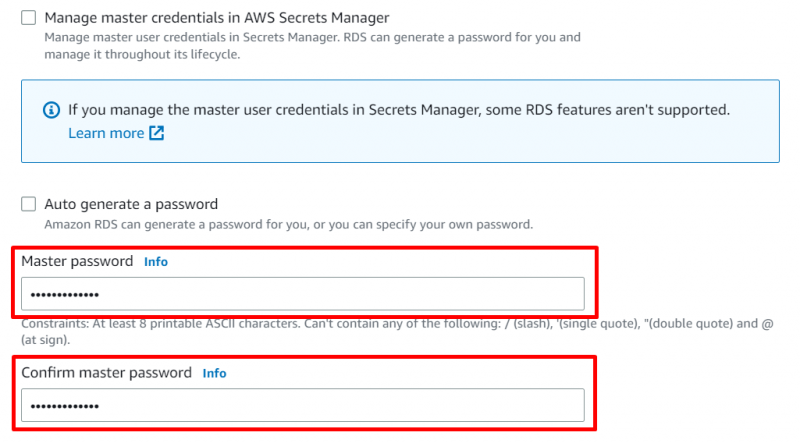
Odísť ' Konfigurácia inštancie “ a zakážte funkciu automatického prispôsobenia v „ Skladovanie “, ako je znázornené na obrázku nižšie:
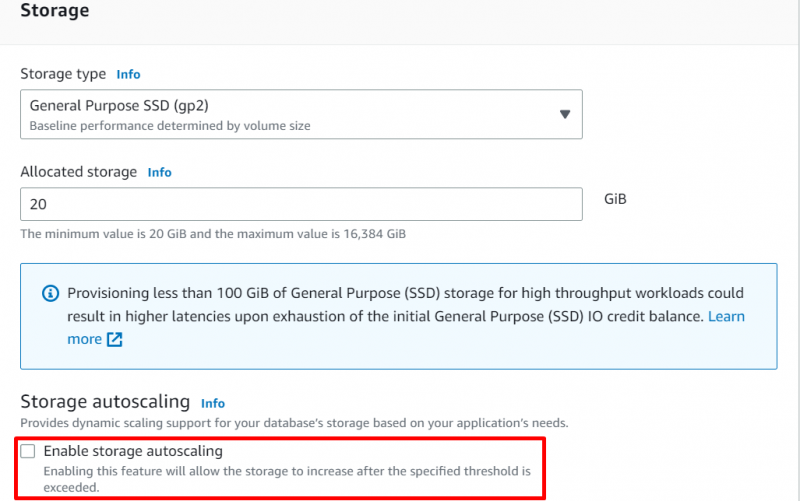
Krok 5: Konfigurácia pripojenia
V ' Konektivita ” sa mení iba sekcia” Verejný prístup “ až “ Áno “ na vytvorenie nového “ VPC” . Potom zadajte vhodný názov bezpečnostnej skupiny VPC, ako je znázornené na obrázku nižšie:
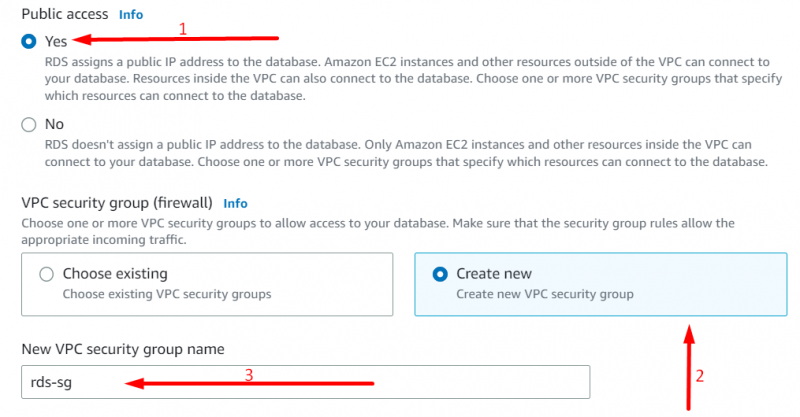
Poďme teraz do sekcie monitorovania:
Krok 6: Konfigurácia monitorovania
V ' Monitorovanie zrušte začiarknutie políčka „ Zapnite výkonové štatistiky “, ako je znázornené na obrázku nižšie:
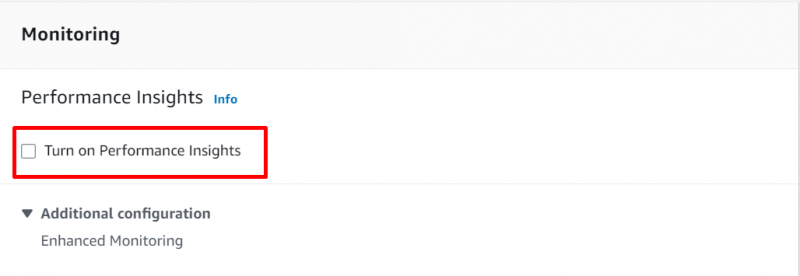
Teraz prejdite nadol na koniec a kliknite na „ Vytvorte databázu “, ako je znázornené na obrázku nižšie:
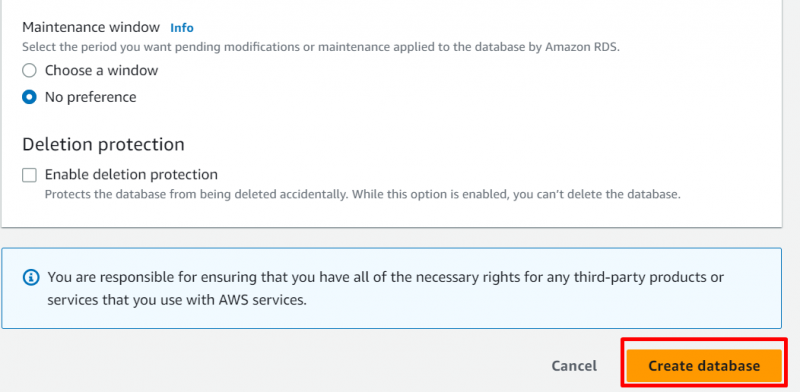
Krok 7: Skontrolujte podrobnosti o inštancii
Kliknite na svoju inštanciu hneď, ako sa jej stav zmení na „ V prevádzke “. Pozrite si obrázok nižšie:
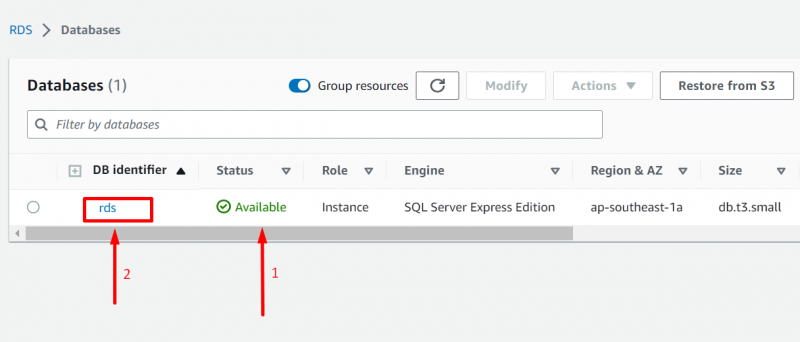
Tým sa dostanete na nasledujúcu obrazovku:
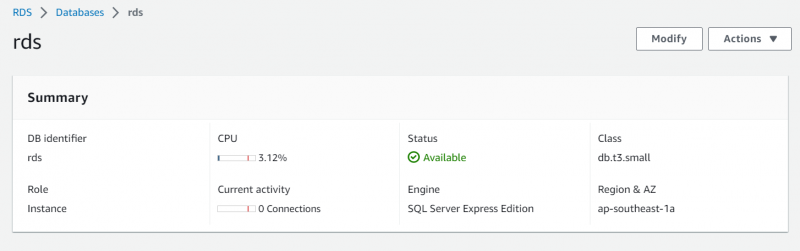
Krok 8: Skopírujte koncový bod
Prejdite nadol na „ Konektivita a bezpečnosť ” a skopírujte koncový bod, ako je znázornené na obrázku nižšie:
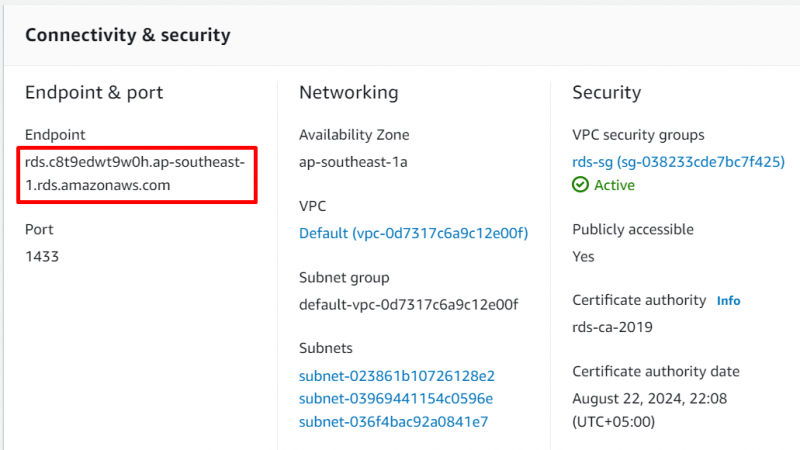
Krok 9: Pripojte sa cez Microsoft SSMS
Otvorte SSMS na svojom zariadení a objaví sa okno, ako je znázornené na obrázku nižšie:
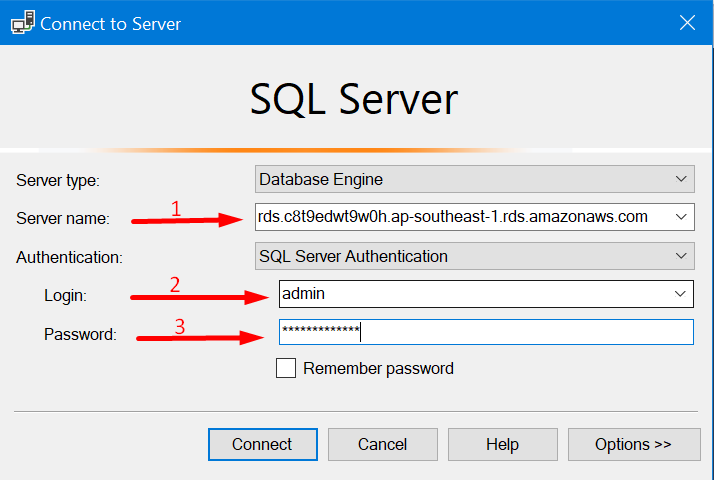
Prilepte skopírovaný koncový bod spolu s prihlasovacími povereniami, ktoré ste nastavili skôr, a kliknite na „ Pripojte sa ” na úspešné pripojenie k vašej inštancii rds. Pozrite si obrázok nižšie:
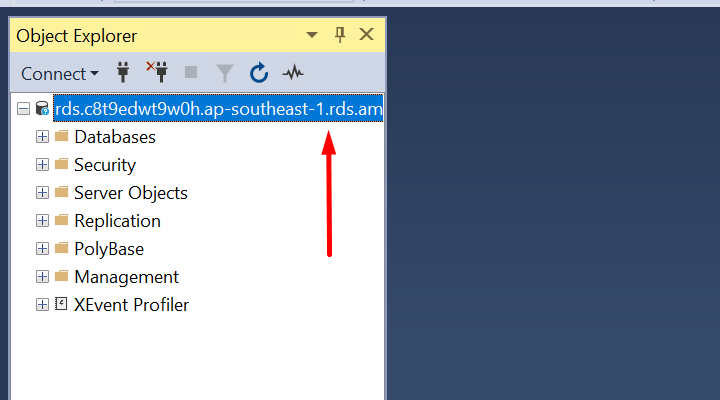
Toto sú všetky potrebné kroky potrebné na používanie Amazon RDS s Microsoft SQL Server.
Záver
Ak chcete používať Amazon RDS so serverom Microsoft SQL Server, vytvorí sa a nakonfiguruje inštancia DB. Po nasadení inštancie DB sa táto inštancia vzťahuje na Microsoft SQL Server Management Studio prostredníctvom poverení z nakonfigurovanej inštancie DB. Tento článok to všetko vysvetľuje v celkom jednoduchom návode krok za krokom.